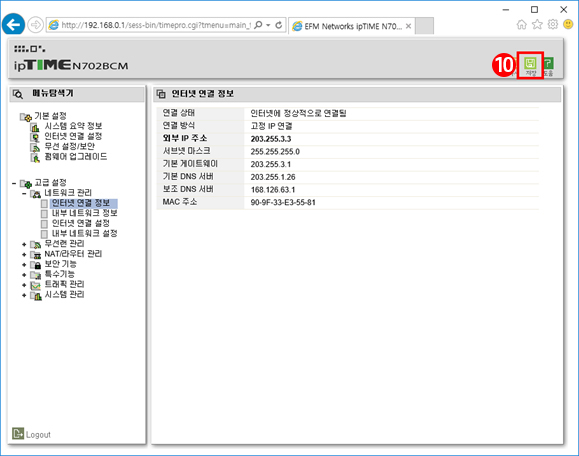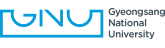-
GLOBAL
SITE -
LANG
- Select Language
- Afrikaans
- Albanian
- Arabic
- Armenian
- Azerbaijani
- Basque
- Belarusian
- Bulgarian
- Catalan
- Chinese (Simplified)
- Chinese (Traditional)
- Croatian
- Czech
- Danish
- Dutch
- English
- Estonian
- Filipino
- Finnish
- French
- Galician
- Georgian
- German
- Greek
- Haitian Creole
- Hebrew
- Hindi
- Hungarian
- Icelandic
- Indonesian
- Irish
- Italian
- Japanese
- Korean
- Latvian
- Lithuanian
- Macedonian
- Malay
- Maltese
- Norwegian
- Persian
- Polish
- Portuguese
- Romanian
- Russian
- Serbian
- Slovak
- Slovenian
- Spanish
- Swahili
- Swedish
- Thai
- Turkish
- Ukrainian
- Urdu
- Vietnamese
- Welsh
- Yiddish
-
통합검색 활성화
통합검색 닫기
검색창
大学生活
Gyeongnam’s national flagship university representing Korea
计算机环境设置
- 01.右键点击右下角的“网络”
- 02.点击“打开网络和共享中心”
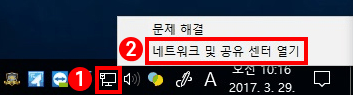
- 03.Windows7或更高版本点击“以太网”,Windows7以下版本点击“本地连接”(以下简称以太网)
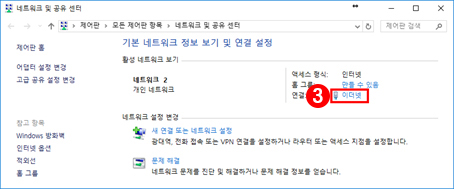
- 04.在以太网状态中点击“属性”
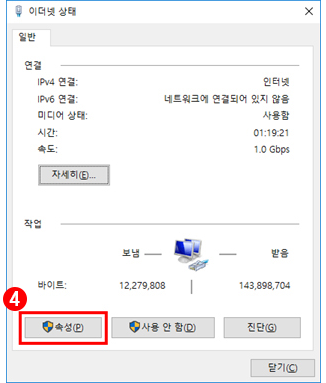
- 05.在以太网属性中双击“Internet协议版本4 (TCP/IPv4)”
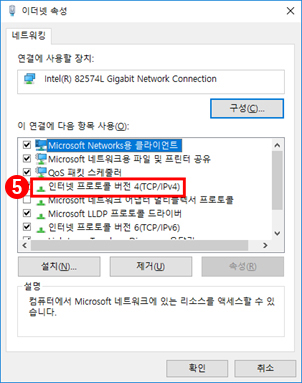
- 06.在属性中点击“自动获得IP地址”、“自动获得DNS服务器地址”
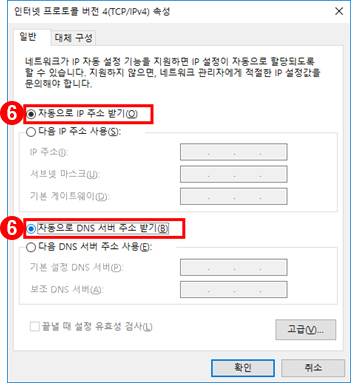
- 07.在以太网状态中点击“详细信息”
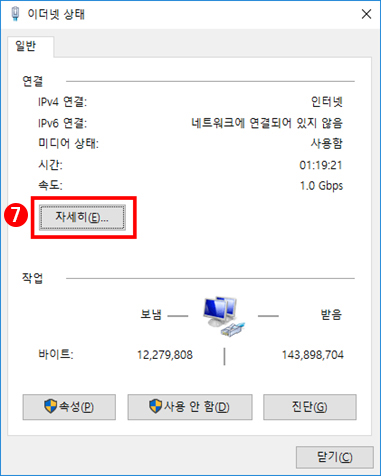
- 08.检查“IPv4默认网关”值(默认:192.168.0.1)(需要访问相应路由器的设置界面)
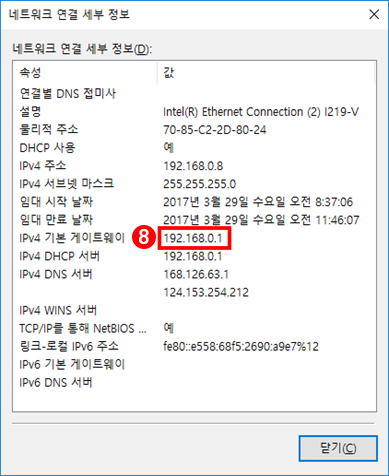
路由器环境设置
以下设置方法是“IPTIME无线路由器”的设置方法,其他厂家请参考相应产品的使用说明书。
- 01.运行“Internet Browser”后,在详细信息窗口中输入默认网关地址
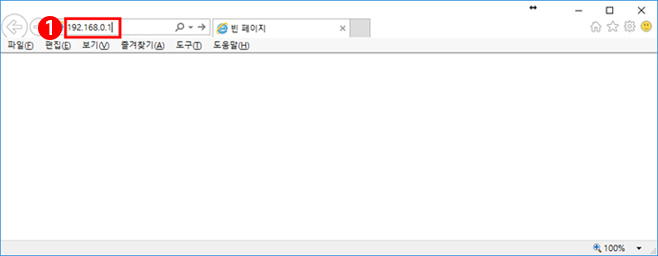
- 02.输入“ID/密码/密保”(默认:admin/admin)若未显示出现该窗口,请跳转至下一步
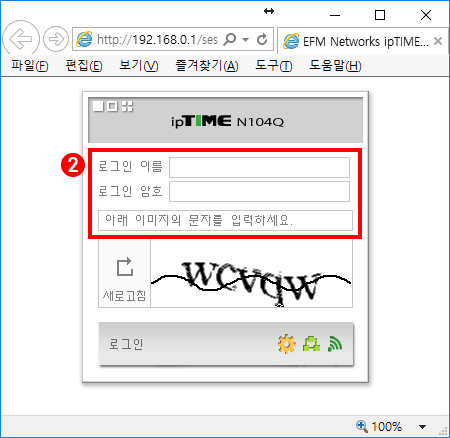
- 03.点击“管理工具”
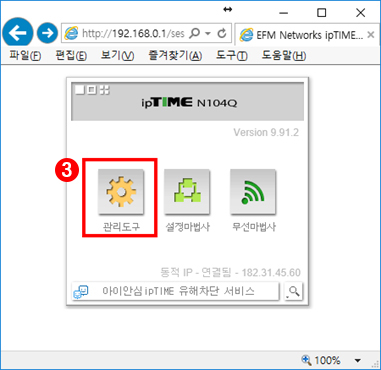
- 04.在管理工具窗口中单击“Internet连接设置”
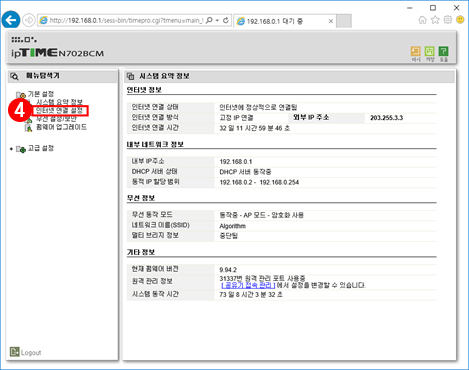
- 05.点击“固定IP用户”
- 06.输入分配的“IP”、“子网掩码”和“默认网关”(未确认时咨询教育信息电子计算机院(772-0666,0618)
- 07.输入首选DNS服务器“203.255.1.26”和备用DNS服务器“168.126.63.1”
- 08.点击“应用”
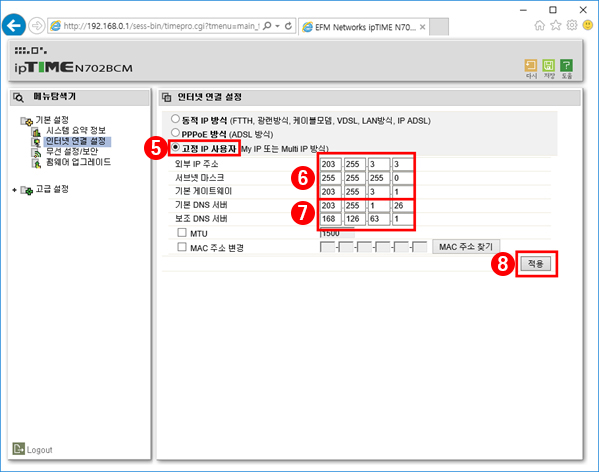
- 09.点击提醒栏“确定”
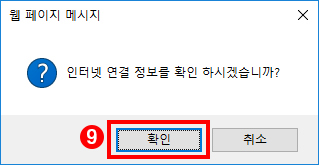
- 10.点击右上角“保存”,完成后结束